我们windows11系统是自带杀毒软件哦,但有些用户不喜欢这个自带的杀毒软件,想要关闭掉,首先是打开此电脑的属性页面,然后点击隐私和安全选项找到Windows安全中心,接着点击病毒和威胁防护选项,选择关闭就好了哦,以下就是windows11杀毒软件关闭位置介绍。
windows11杀毒软件关闭位置介绍
1、使用鼠标右击此电脑,选择属性
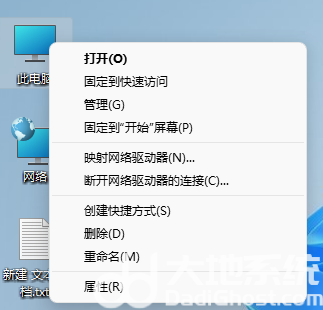
2、点击进入隐私和安全,点击Windows安全中心
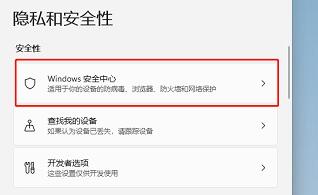
3、打开Windows安全中心,点击病毒和威胁防护
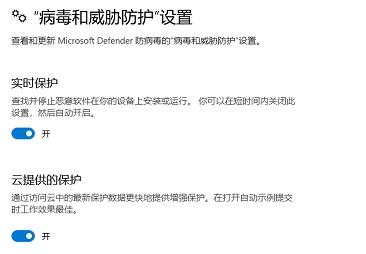
4、展开Microsoft,Defender防病毒选项,关闭定期扫描功能即可